Не са много потребителите, които знаят, че слушалките за игри също изискват инсталиране на драйвери. Тук обаче тази необходимост не е причинена от осигуряването на нормалната работа на устройството, а поради разширяването на функционалността, която разработчиците са вградили в устройството. Същото правило важи и за слушалките Logitech G35. Налични са четири метода за инсталиране на драйвери за това периферно устройство. След това ще научите за всички тях.
Метод 1: Официален сайт на Logitech
Препоръчителният метод за получаване на софтуер е да се използва официалният уебсайт на разработчиците на хардуер, тъй като това е източникът, който е най-надежден и проверен, а също и тук всички актуализации се появяват първо. Потребителят трябва само да намери страницата на продукта сам, за да започне да изтегля всички необходими файлове, което се прави, както следва:
Отидете на официалния уебсайт на Logitech
- Използвайте връзката по-горе, за да отидете на началната страница на Logitech, където задръжте курсора на мишката върху раздела "Поддържа".
- В списъка, който се появява, се интересувате от елемента "Зареждане".
- Когато се появи списъкът с продукти, щракнете върху плочката "Слушалки и слушалки".
- Преместване в раздел "Игрални слушалки"за да активирате филтър за лесно търсене.
- Намерете Logitech G35 в списъка и кликнете върху иконата на това устройство.
- Преминете през левия панел до „Файлове и файлове за изтегляне“.
- Остава само да кликнете върху бутона Свали сега, което е в раздела със софтуера за игри Logitech.
- Ще започне изтеглянето на изпълнимия файл, който трябва да бъде стартиран след приключване на текущата операция.
- Следвайте инструкциите на екрана, за да завършите успешно инсталирането на софтуера.
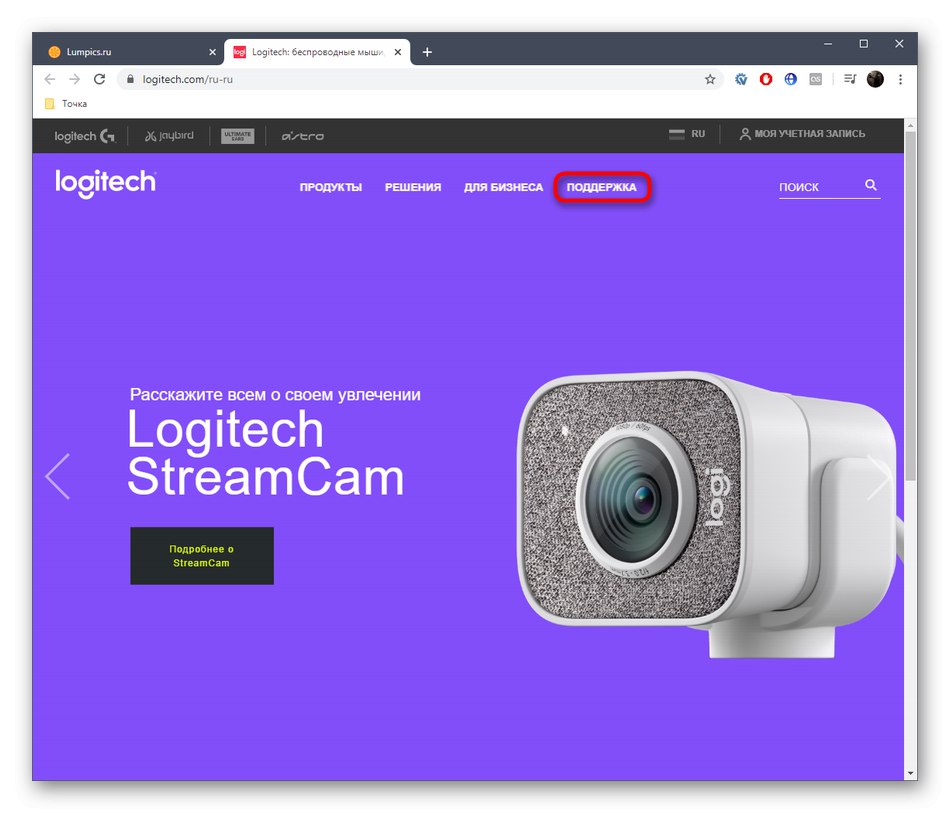
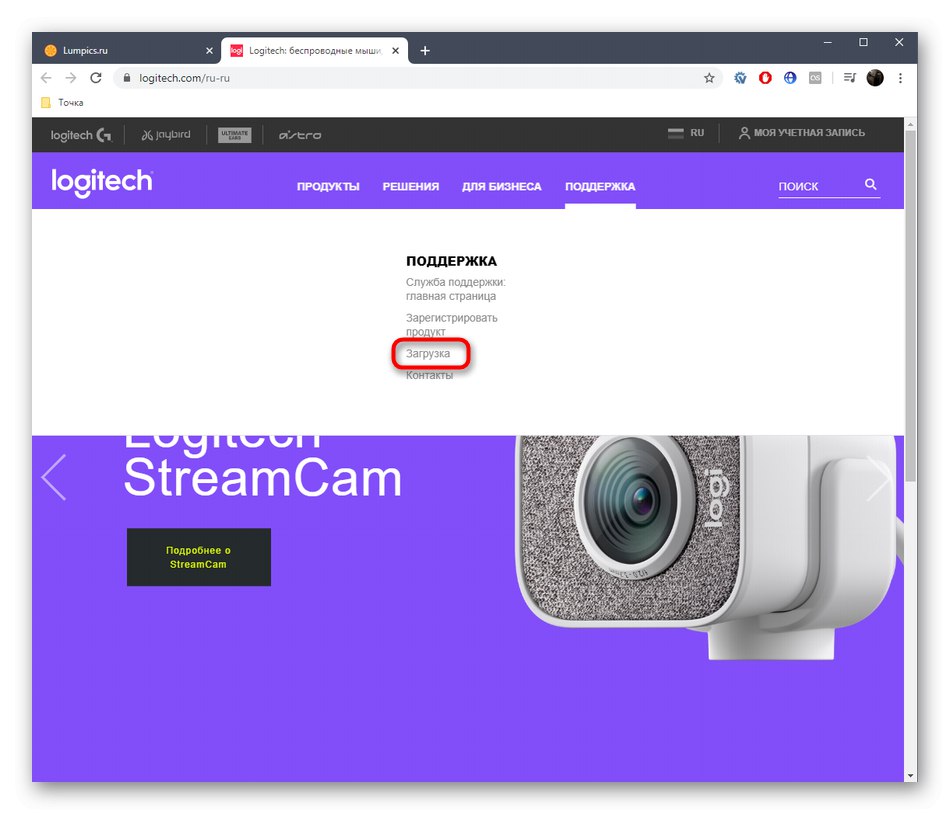
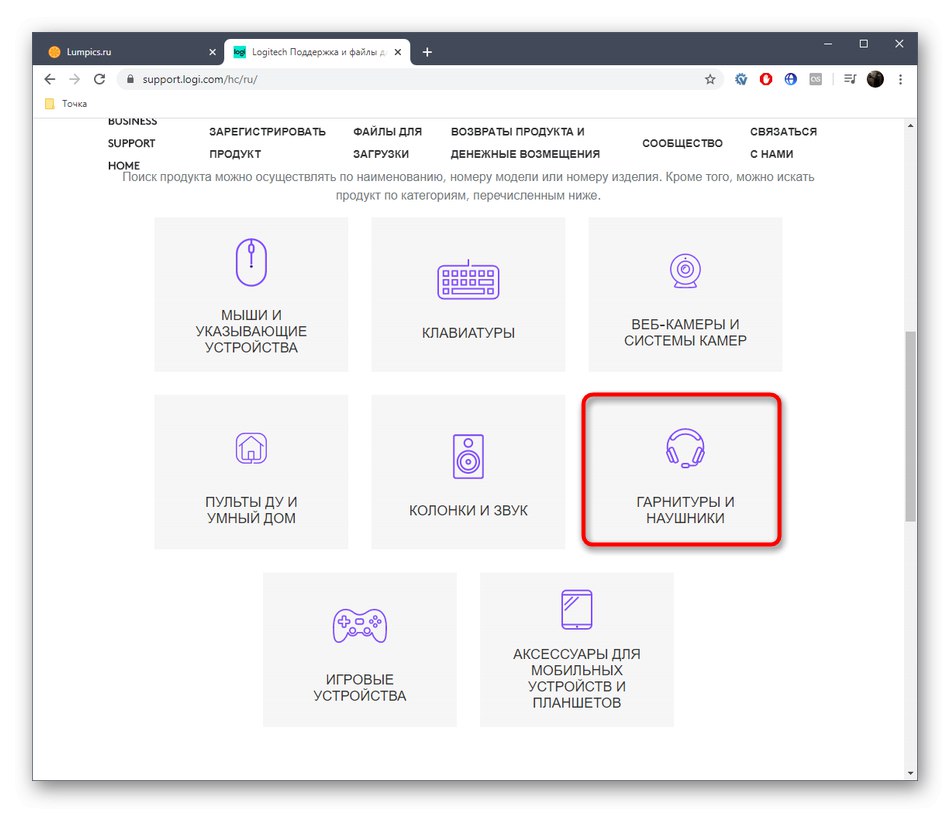
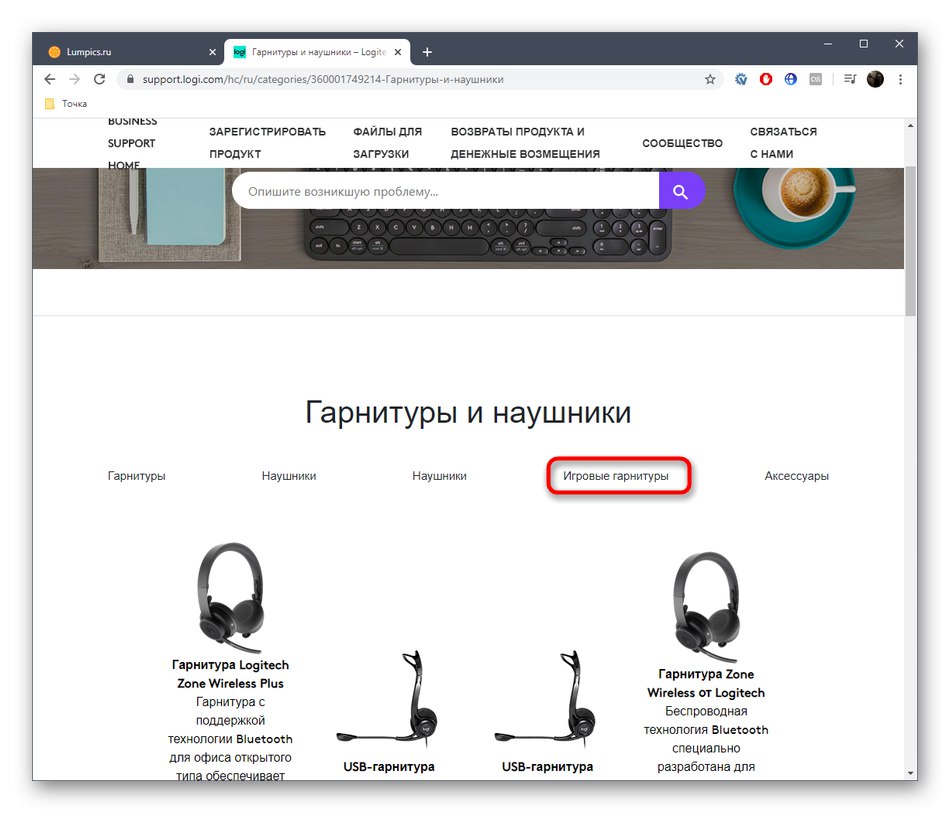
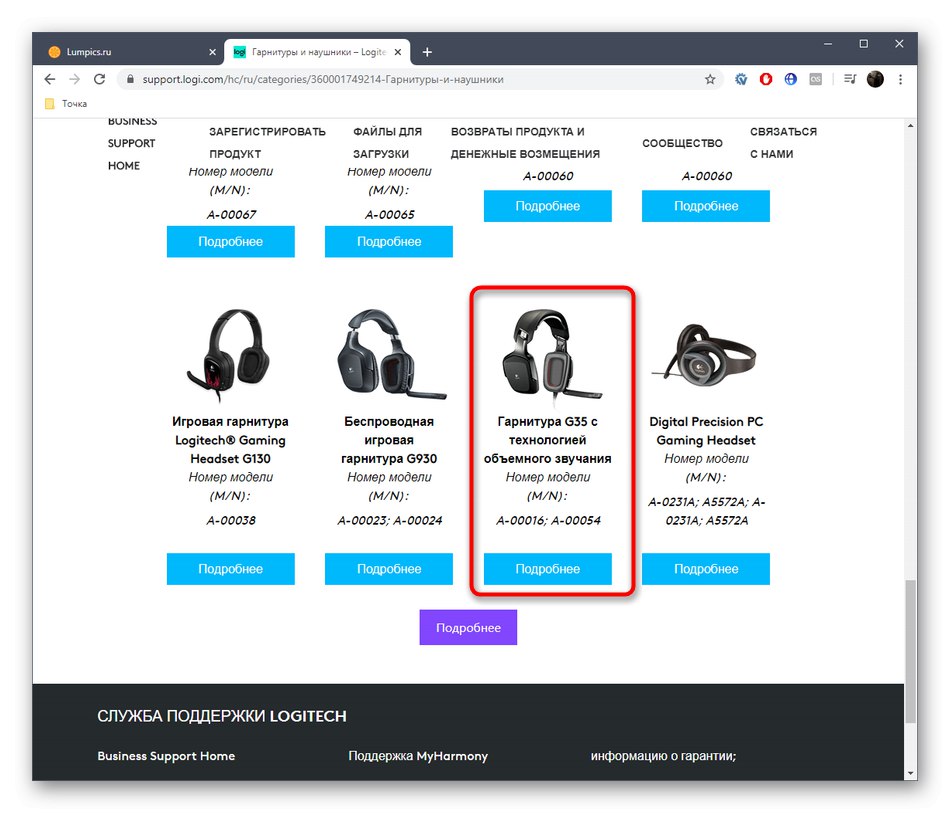
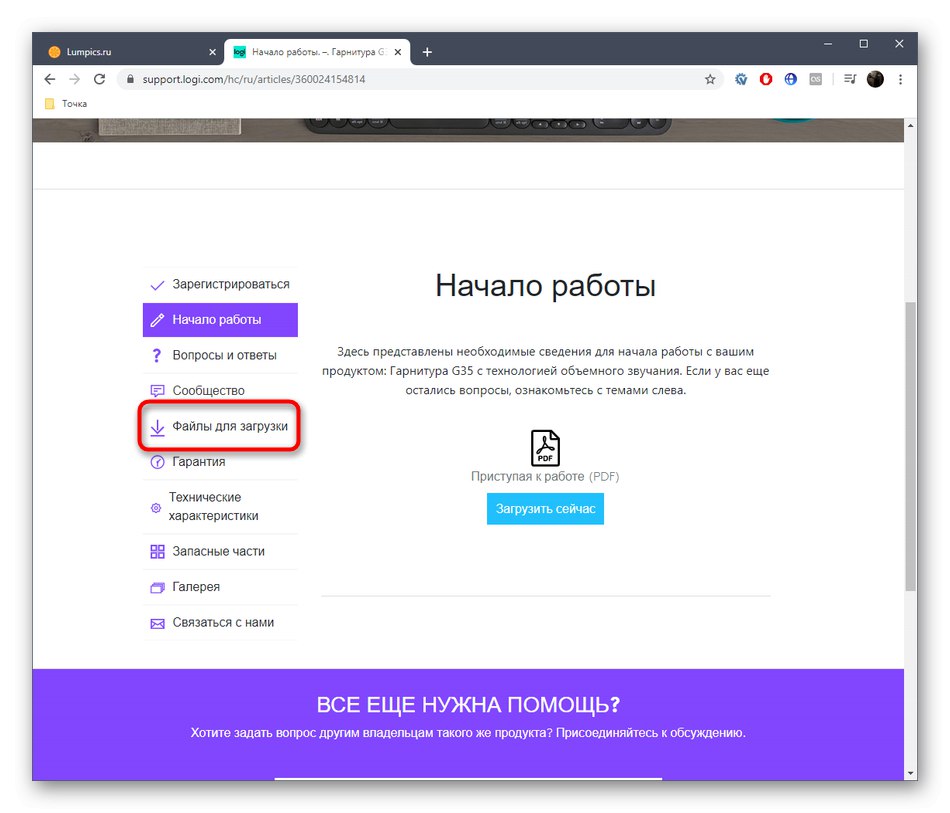

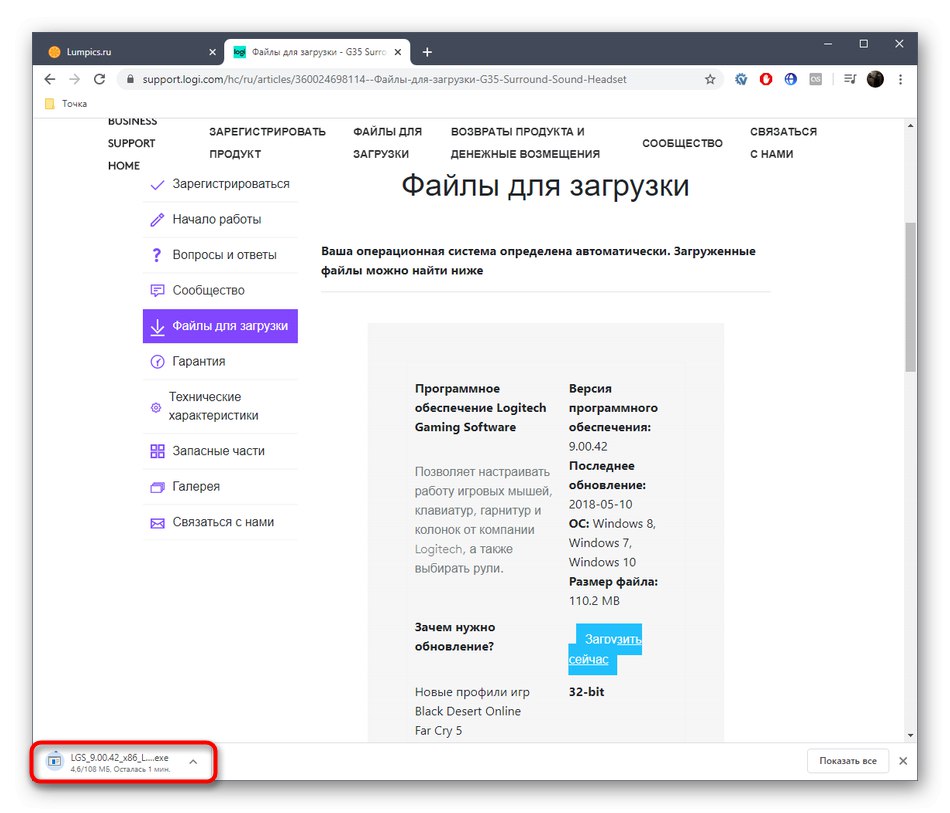
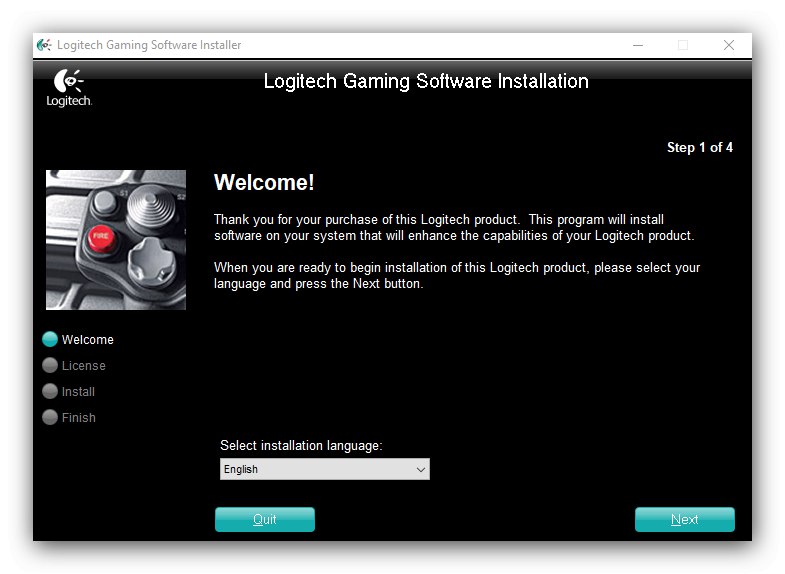
Сега към операционната система ще бъде добавено съответно приложение, което ще се стартира автоматично и ще работи във фонов режим. Графичното му меню ви позволява да персонализирате настройките на слушалките, включително съраунд технология и еквалайзер.
Метод 2: Програми за инсталиране на драйвери
Ако по някаква причина описаният по-горе метод не ви устройва, препоръчваме да обърнете внимание на наличието на специални програми, чиято основна функционалност е точно фокусирана върху инсталирането на липсващите драйвери. Повечето от тези решения откриват правилно свързаните периферни устройства, така че не е нужно да се притеснявате, че файловете за Logitech G35 няма да бъдат намерени. Много начинаещи потребители дори не са чували за съществуването на този тип софтуер, затова ги съветваме първо да прочетат универсалните инструкции, като използват пример Решение на DriverPackда знаете всичко за принципите на взаимодействие с този вид софтуер.
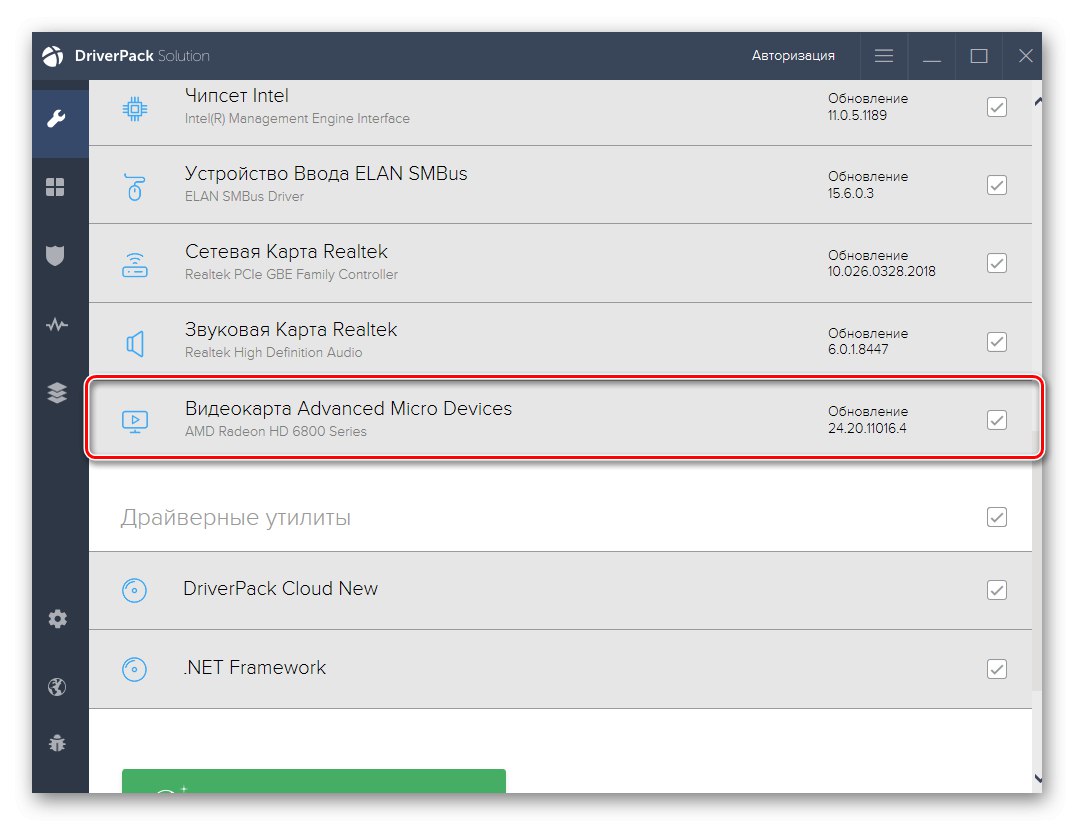
Повече информация: Инсталиране на драйвери чрез DriverPack Solution
Както вече е ясно, DriverPack Solution не е единственият софтуер от този вид, така че потребителите имат огромен избор. Можете да сравните всички представители помежду си в отделен преглед на нашия уебсайт, за да намерите подходящ за себе си и да го използвате, като по този начин инсталирате липсващите драйвери за игровата слушалка Logitech G35. Просто не забравяйте първо да го свържете към компютъра, така че софтуерът да намира периферни устройства при сканиране.
Повече информация: Най-добрият софтуер за инсталиране на драйвери
Метод 3: Уникален Logitech ID G35
Всяка усъвършенствана игрална слушалка със собствен софтуер има уникален идентификатор, който е необходим за идентифициране на устройството от операционната система. Това важи и за слушалките, които разглеждаме днес, а по-долу можете да видите същия код. За да се приложи този метод, идентификаторът трябва да бъде копиран и поставен в лентата за търсене на специализиран сайт. За повече подробности относно изпълнението на този метод, използвайки примери за няколко от най-популярните уеб услуги, прочетете статията, като кликнете върху връзката по-долу.
USBVID_046D & PID_0A15 & REV_0514 & MI_00
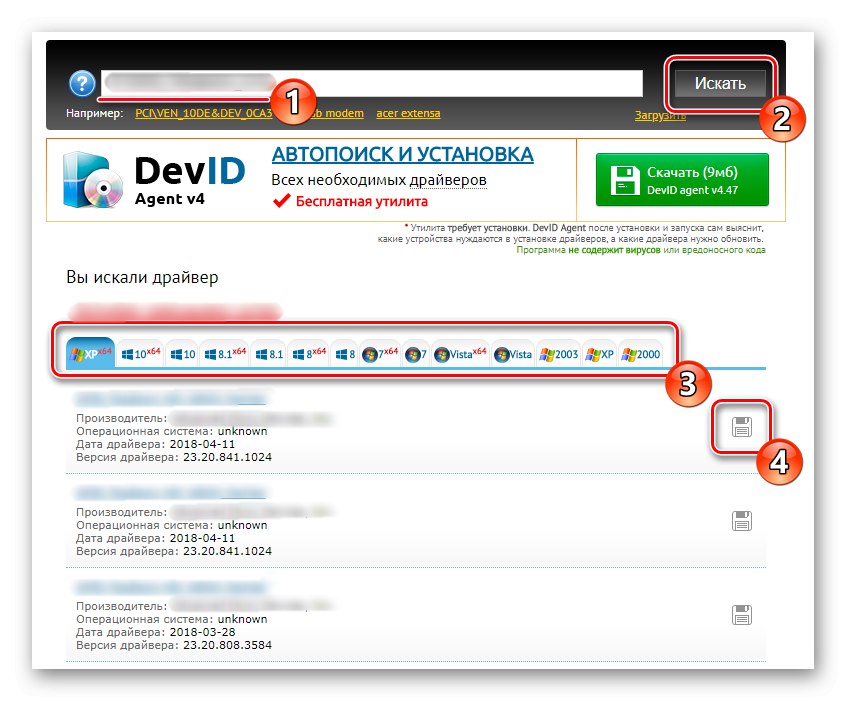
Повече информация: Как да намеря драйвер по ID
Метод 4: Вграден инструмент за OS
Последната опция за инсталиране на драйверите Logitech G35 не гарантира 100% успех, тъй като Windows не винаги успява да разпознае правилно такива устройства, преди да инсталира драйверите. Освен това самото оборудване ще функционира веднага след свързване към компютъра, а инсталираният софтуер е само допълнение. Ако слушалките не работят след свързването им чрез USB, само тогава има смисъл да използвате стандартния инструмент на операционната система, както е прочетено по-долу.
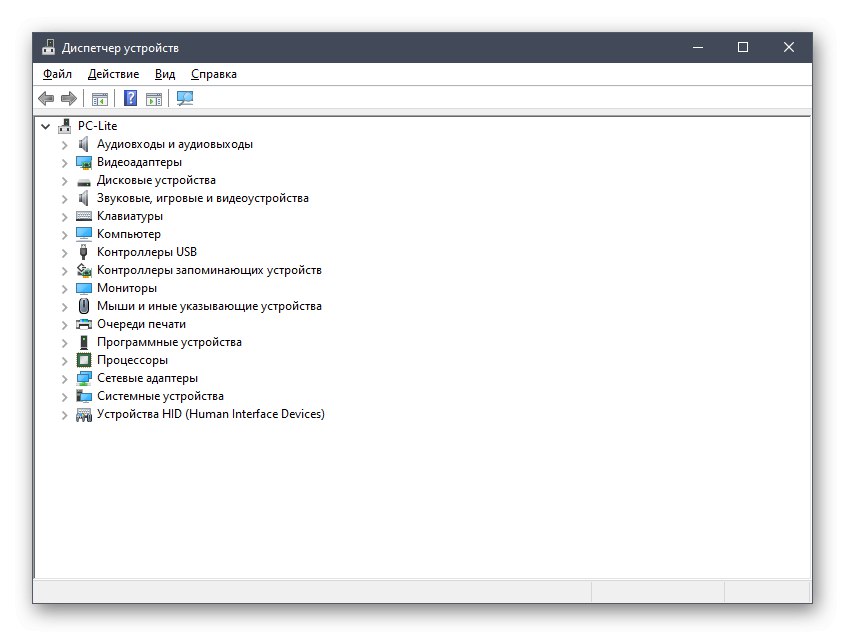
Повече информация: Инсталиране на драйвери с помощта на стандартни инструменти на Windows
Това бяха всички начини за инсталиране на драйвери за Logitech G35, за които искахме да поговорим днес. Както можете да видите, помощният софтуер може да бъде добавен само по три начина, а четвъртият ще помогне в ситуации, когато устройството изобщо не функционира.